Zrieknutie sa zodpovednosti: Niektoré stránky na tejto lokalite môžu obsahovať pridružený odkaz. To nijako neovplyvňuje našu redakciu.
Chcete vedieť, ako nastaviť VPN na Windows 10 PC alebo Mac? Keď chcete nastaviť a virtuálna súkromná sieť (VPN) pre osobnú bezpečnosť alebo streamovanie oveľa lepších filmov Americký Netflix , môže byť často ťažké nájsť dôveryhodného poskytovateľa alebo zistiť, ako dosiahnuť, aby vaše zariadenie so systémom Windows 10 alebo Mac rozpoznalo sieť. Našťastie sme tu, aby sme vám pomohli.
ako zaostriť obrázok vo farbe

Pred nastavením siete VPN budete chcieť nájsť a bezpečná VPN . V súčasnosti je k dispozícii veľa poskytovateľov VPN; na účely tohto článku používame ExpressVPN pretože je kompatibilný so širokou škálou zariadení vrátane vášho Macu a PC, hoci pokyny sú rovnaké pre ktorúkoľvek sieť VPN, ktorú ste si vybrali.
Ako nastaviť VPN v systéme Windows 10
Ak používate PC, táto sekcia je pre vás. Existuje niekoľko rôznych metód na inštaláciu a ovládanie siete VPN na vašom počítači, preto ich rozdelíme na časti.
Použite vyhradenú aplikáciu
Väčšina služieb VPN má v súčasnosti vyhradenú aplikáciu pre systém Windows, ktorú si môžete nainštalovať do počítača. Toto je pravdepodobne najjednoduchší spôsob nastavenia VPN na vašom zariadení so systémom Windows 10.
- Prejdite na webovú stránku svojich sietí VPN a vyhľadajte možnosť stiahnutia vyhradenej aplikácie. Ak používate ExpressVPN, nájdete odkaz tu . Poznámka : Pred stiahnutím aplikácie sa možno budete musieť prihlásiť do svojho účtu.
- Otvorte aplikáciu (môžete použiť vyhľadávací panel vľavo dole) a prihláste sa do svojho účtu VPN. Možno budete musieť znova navštíviť webovú stránku VPN, aby ste získali kód alebo dokončili overovacie kroky.
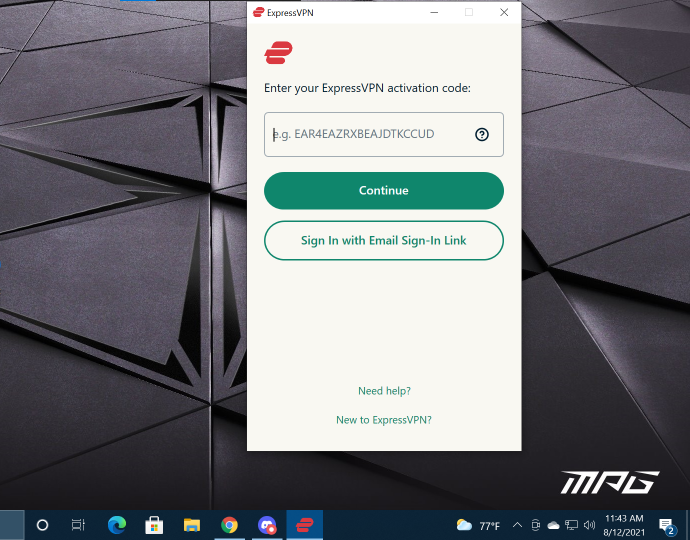
- Po prihlásení sa môžete pripojiť a odpojiť svoju sieť VPN, ako aj zmeniť svoju polohu.
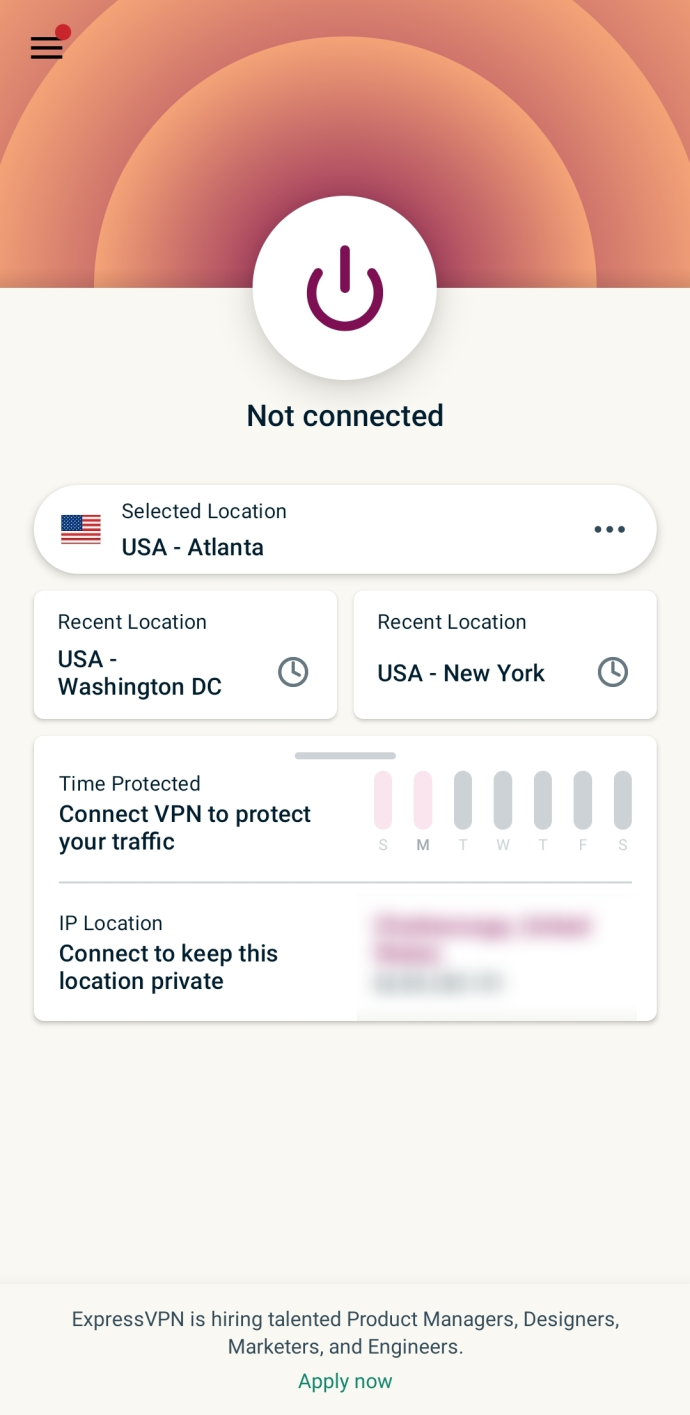
Pridajte pripojenie VPN v systéme Windows 10
VPN si jednoducho nastavíte v nastaveniach svojho Windows 10 zariadenia. Tu je postup:
Poznámka: Možno budete musieť kontaktovať správcu systému alebo poskytovateľa VPN, aby ste získali niektoré informácie potrebné na dokončenie krokov v tejto časti.
ako nájsť neprečítané e-maily v primárnej službe GmailLimitovaná ponuka: 3 mesiace ZDARMA! Získajte ExpressVPN. Bezpečné a priateľské k streamovaniu.
- Kliknite na ikonu Windows v pravom dolnom rohu počítača a klepnite na nastavenie vysadené.
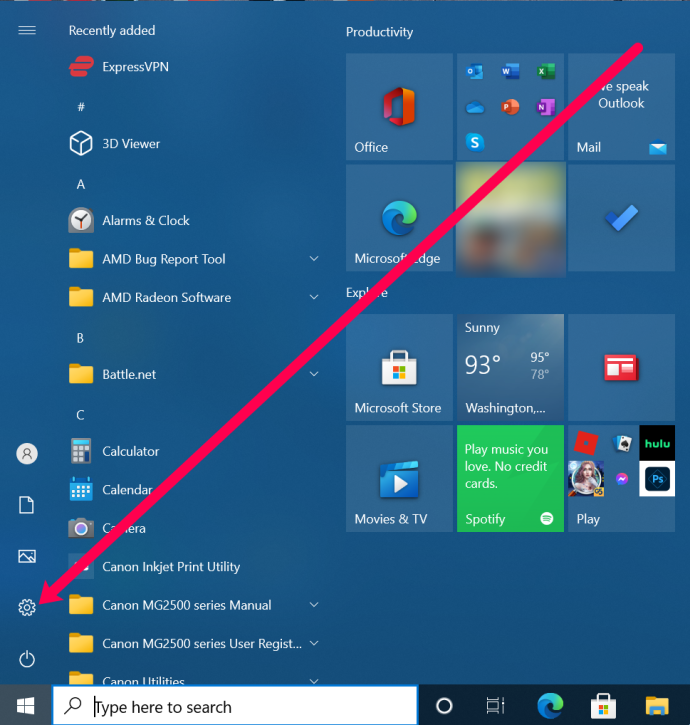
- Kliknite na Sieť a internet .
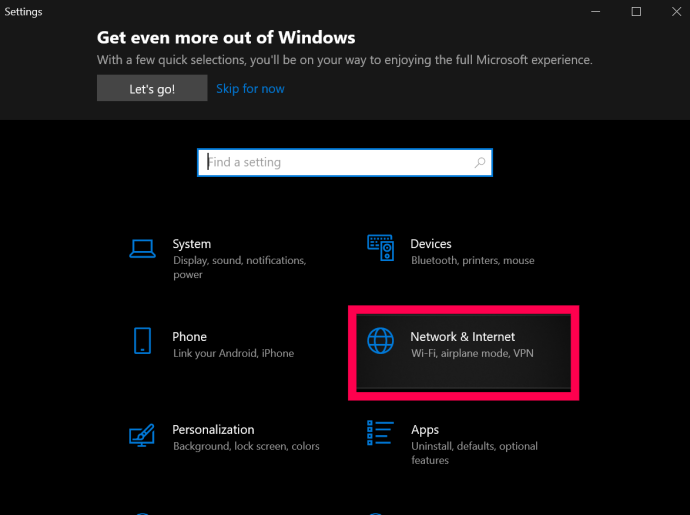
- Kliknite na VPN.
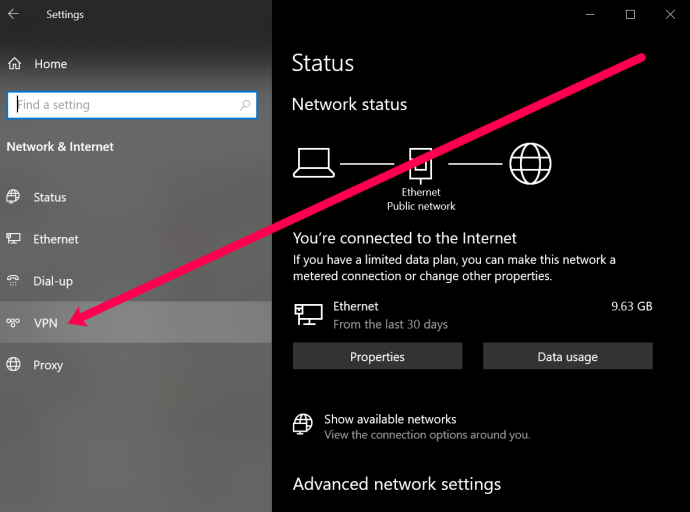
- Kliknite na Pridajte pripojenie VPN.
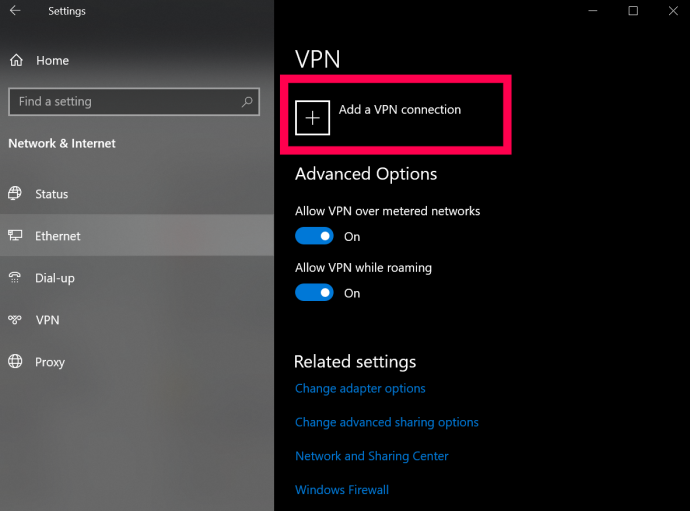
- Teraz uvidíte stránku s niekoľkými poľami, ktoré sa majú vyplniť. V hornej časti kliknite na rozbaľovaciu ponuku a vyberte Windows (vstavaný).
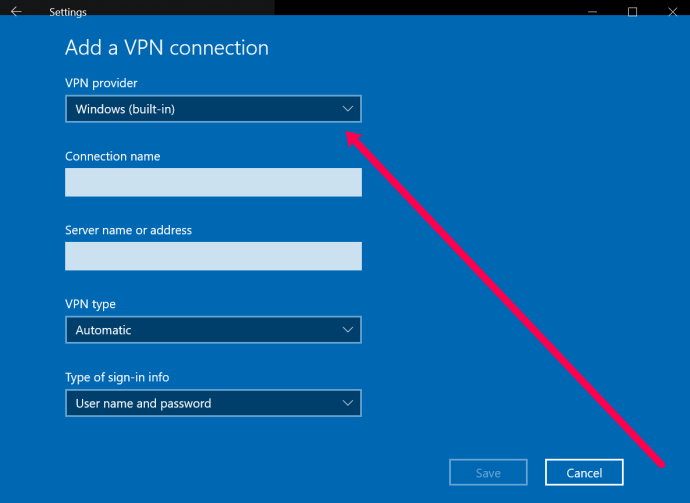
- Ďalej pomenujte svoju sieť VPN. Potom do ďalšieho poľa zadajte adresu servera VPN.
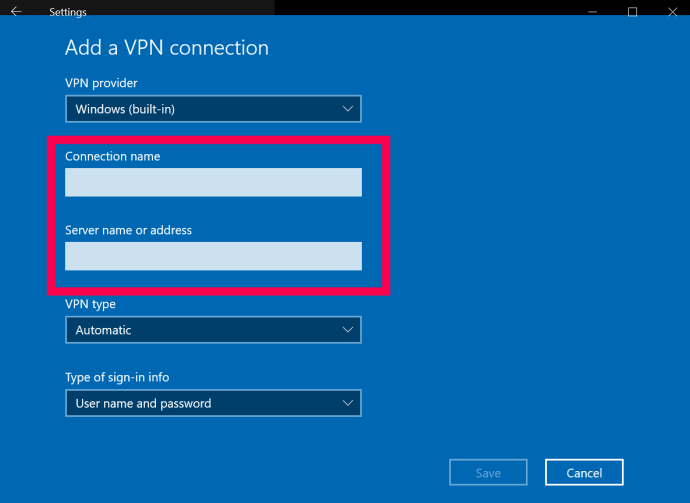
- Ďalšie pole vyžaduje typ VPN. Kliknite na pole pre rozbaľovaciu ponuku a kliknite na typ pripojenia VPN, ktoré potrebujete použiť.
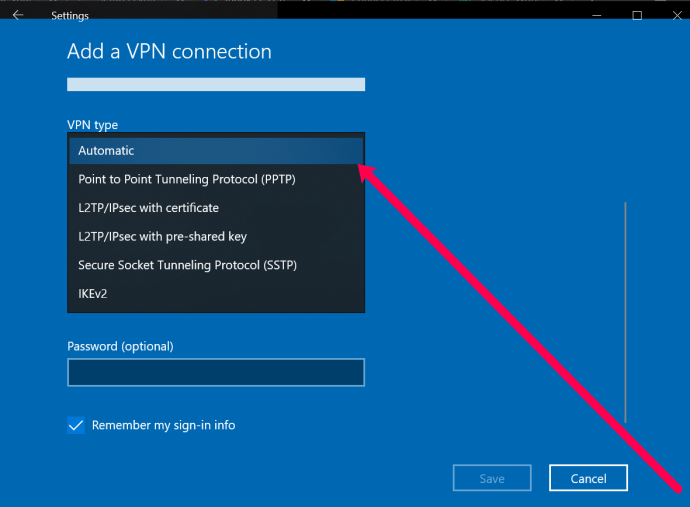
- Teraz môžete zadať svoje používateľské meno a heslo. Toto nie je používateľské meno a heslo, ktoré používate na prihlásenie k vášmu poskytovateľovi VPN. Poskytuje ho však služba. Kontaktujte svojho poskytovateľa VPN alebo vyhľadajte tieto informácie na webovej stránke VPN.
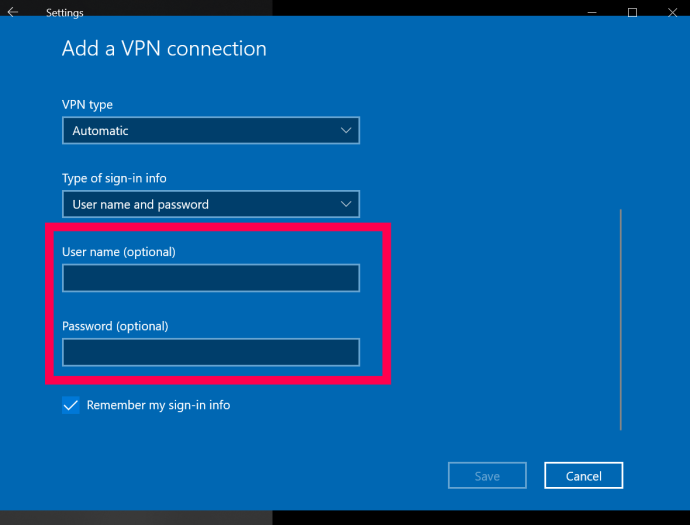
- Nakoniec kliknite Uložiť na spodku.
Po dokončení týchto krokov môžete ovládať svoju sieť VPN a pripojiť sa k nej kliknutím na šípku nahor na paneli úloh a kliknutím pravým tlačidlom myši na svoju sieť VPN. Potom si môžete vybrať Pripojiť/Odpojiť .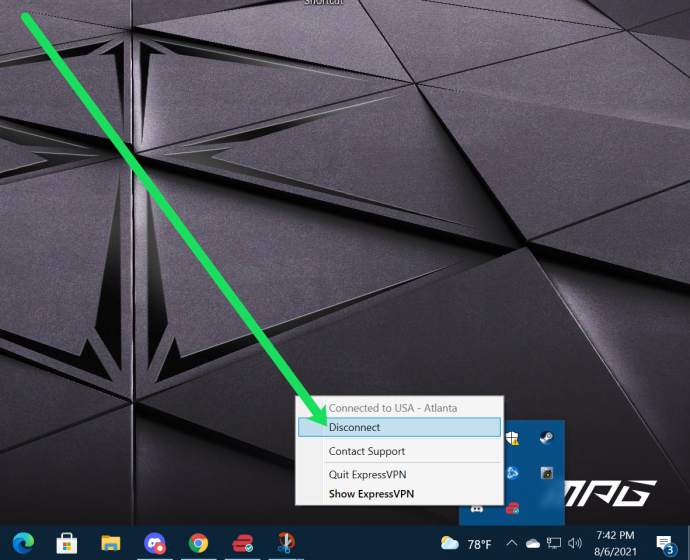
Ako nastaviť VPN na MacOS
Nastavenie VPN na vašom Macu je tiež pomerne jednoduché. Podobne ako v pokynoch pre PC si môžete nainštalovať špeciálnu aplikáciu (ak ju váš poskytovateľ ponúka) z Web VPN alebo si ho môžete nastaviť v nastaveniach. Tu je postup:
- Nájdite správnu ponuku výberom ponuky Apple | Systémové preferencie | sieť.
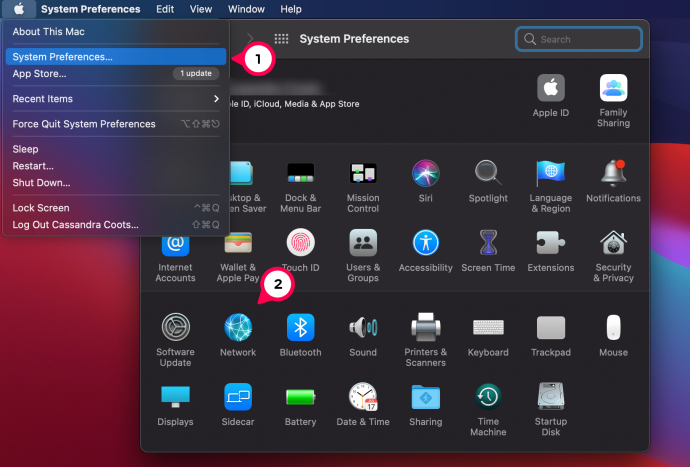
- V ľavom dolnom rohu zoznamu spojení je malý znak +. Vyberte to.
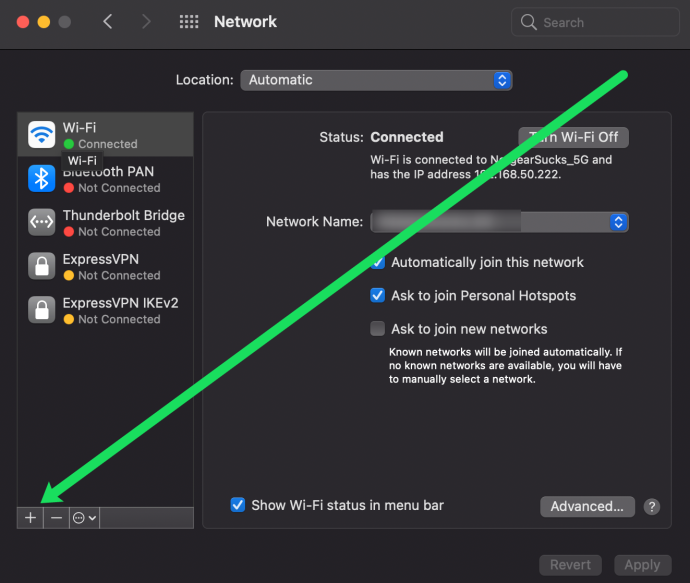
- V zobrazenom kontextovom okne vyberte modrú šípku na paneli „Rozhranie“, čím otvoríte rozbaľovaciu ponuku. Vyberte „VPN“.
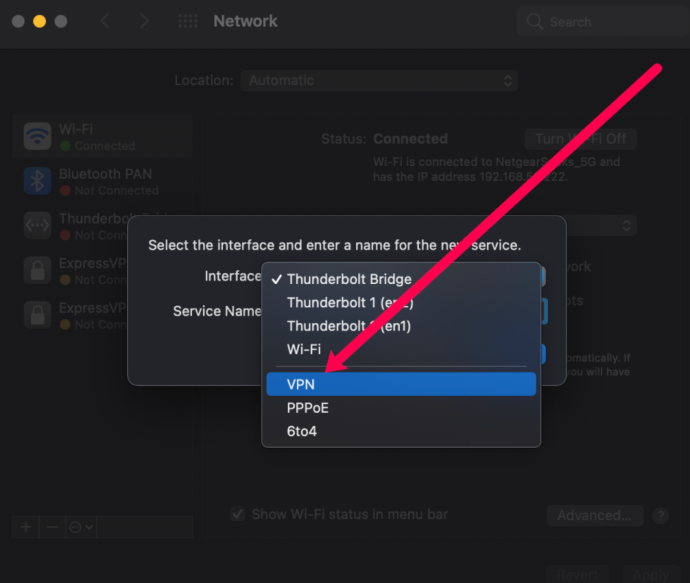
- Na paneli nižšie s názvom „Typ VPN“ vyberte modrú šípku a vyberte správny typ siete VPN určený vaším poskytovateľom.
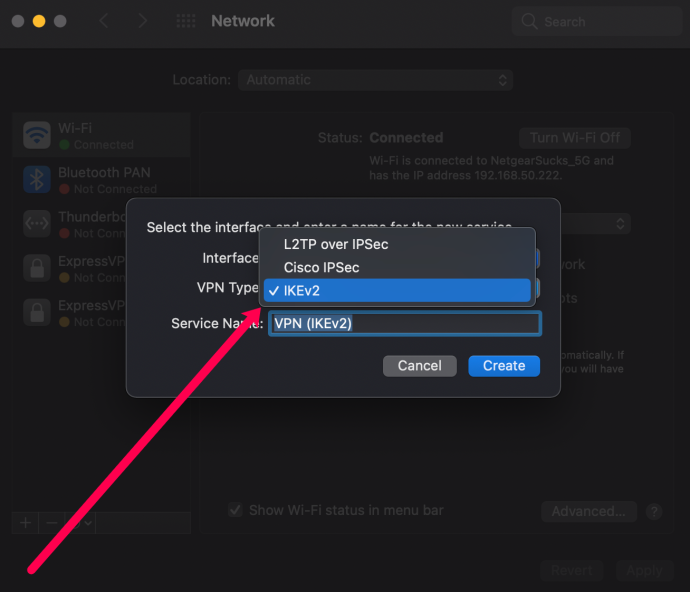
- Vyberte názov svojej siete VPN, ktorý je len pre vašu referenciu, a potom kliknite na tlačidlo „Vytvoriť“.
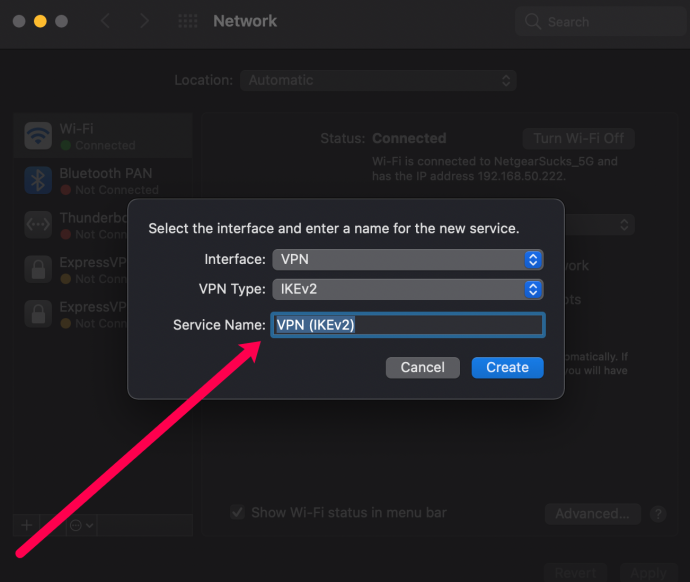
- Vyplňte pole Adresa servera a Názov účtu v závislosti od informácií od vášho poskytovateľa.
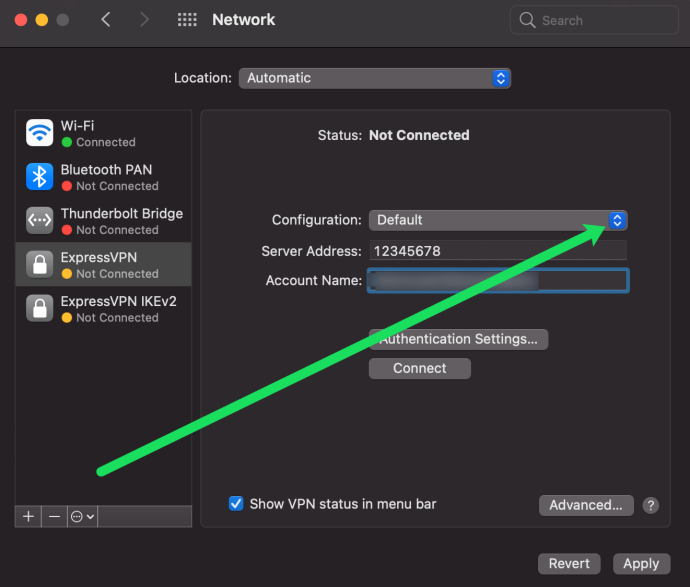
- Kliknite na „Metóda overenia“ a vyberte možnosť, ktorú odporúča váš poskytovateľ. Vyberte „OK“.
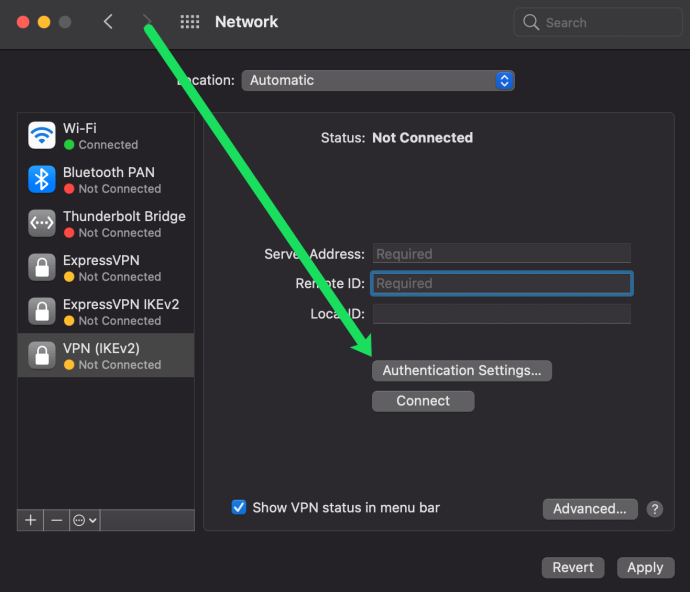
- Kliknite na „Rozšírené“ a začiarknite políčko vedľa položky „Odoslať všetku komunikáciu cez pripojenie VPN. Vyberte „OK“.
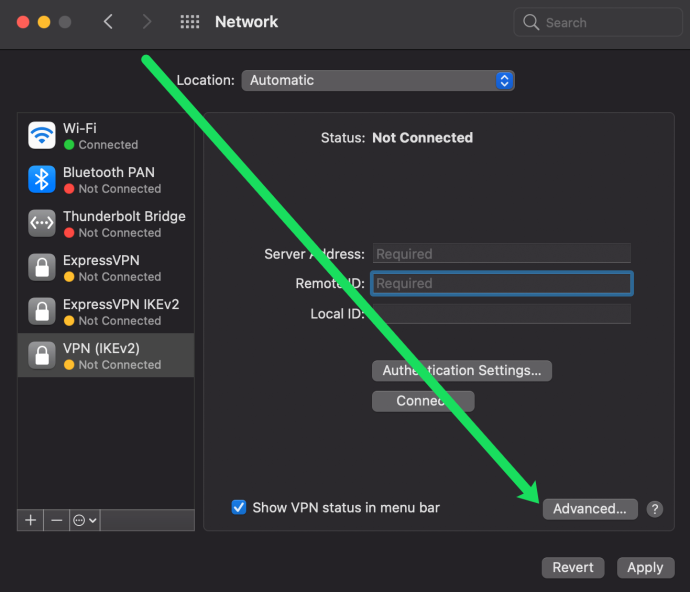
- Začiarknite políčko vedľa položky „Zobraziť stav VPN na paneli s ponukami“ a potom vyberte možnosť „Použiť“ vpravo dole.
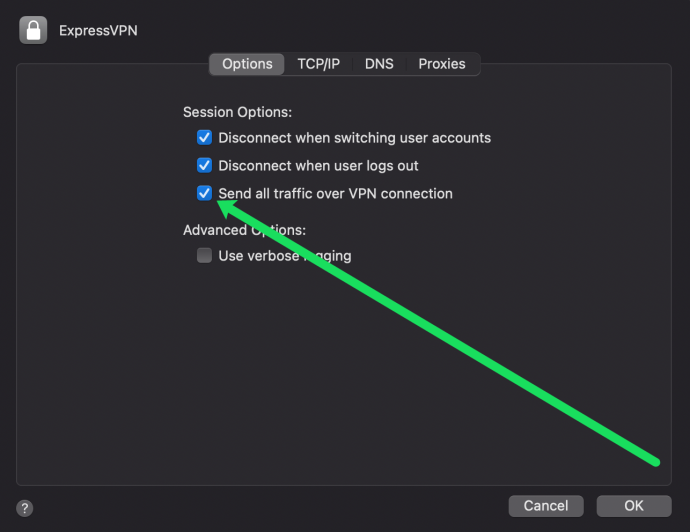
- Pozdĺž panela s ponukami v pravom hornom rohu bude nová ikona – toto je ikona VPN. Vyberte ho a kliknutím na „Pripojiť“ sa pripojte k sieti VPN.
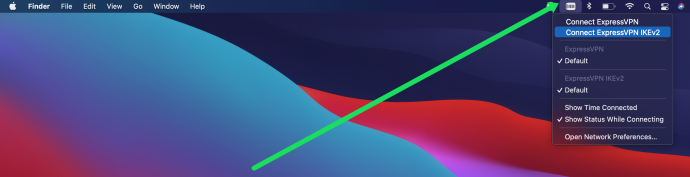
Teraz je nastavenie vašej VPN na vašom zariadení macOS dokončené.









